Oplossing: Niet Vastgepinde Apps Blijven Terugkomen op Windows 11

Als niet vastgepinde apps en programma

Wachtwoordmanagers zijn geweldig in het opslaan van uw inloggegevens voor elk account dat u heeft. Ze bieden u de mogelijkheid om gebruikersnamen en wachtwoorden naar uw klembord te kopiëren, zodat u ze niet hoeft uit te typen. Dit helpt om het gebruik van langere en complexere wachtwoorden verder aan te moedigen, aangezien u ze bijna nooit handmatig hoeft uit te typen.
Let op: Helaas kan dit een beetje vervelend zijn op platforms die geen app voor je wachtwoordmanager bieden, zoals smart-tv's. In sommige scenario's moet u mogelijk uw lange en complexe wachtwoord typen.
Een van de leuke voordelen van het gebruik van de browserextensie voor wachtwoordbeheerders is dat het formulieren voor u kan invullen, in plaats van ze handmatig te moeten kopiëren en plakken. Dit wordt aangeboden in twee formaten, waarbij handmatig een item in het extensievenster wordt geselecteerd om het automatisch te laten vullen, en waarbij de extensie automatisch details invoert wanneer de pagina wordt geladen. Het automatisch invullen van uw inloggegevens wanneer de pagina wordt geladen, is een erg leuke functie die u de moeite bespaart om zelfs maar de juiste vermelding in uw kluis te vinden.
Opmerking: momenteel met Bitwarden is het automatisch invullen van inloggegevens wanneer de pagina wordt geladen een experimentele functie. Tijdens onze tests werkte de functie zonder problemen, maar uw kilometerstand kan variëren.
Voor automatisch aanvullen moet u de Bitwarden-browserextensie gebruiken, dus zorg ervoor dat u die installeert. U kunt links naar de extensie voor een reeks van browsers op Bitwarden's downloads pagina hier . Klik met de browserextensie geïnstalleerd op het Bitwarden-extensiepictogram om het extensievenster te openen. Schakel vervolgens naar het tabblad "Instellingen", scrol vervolgens naar beneden en klik op "Opties".
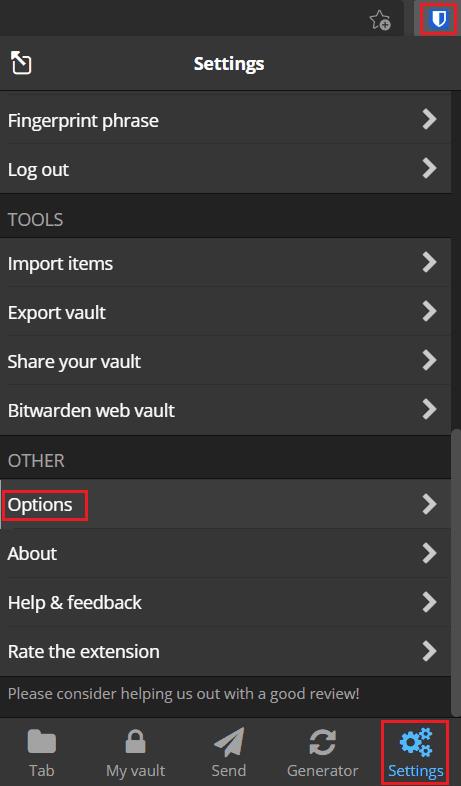
Open het extensievenster en klik vervolgens op "Opties" onder aan het tabblad "Instellingen".
Vink op de optiepagina het selectievakje van het eerste item aan, met het label "Automatisch invullen inschakelen bij laden van pagina".
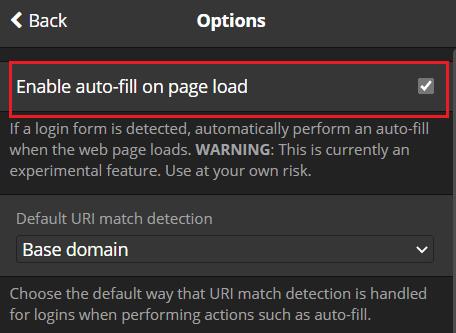
Vink de bovenste optie aan, met het label "Automatisch invullen inschakelen bij laden van pagina".
Als automatisch invullen bij het laden van pagina's is ingeschakeld, zal Bitwarden automatisch gebruikersnamen en wachtwoorden invoeren in gedetecteerde inlogformulieren. Dit gebeurt alleen als de URL van de website overeenkomt met de URL van het item in uw kluis. Als u wilt dat de functie werkt, moet u ervoor zorgen dat aan uw kluisvermeldingen URL's zijn gekoppeld. Door de stappen in deze handleiding te volgen, kunt u het automatisch invullen van inloggegevens inschakelen met de Bitwaden-browserextensie.
Als niet vastgepinde apps en programma
Verwijder opgeslagen informatie uit Firefox Autofill door deze snelle en eenvoudige stappen te volgen voor Windows- en Android-apparaten.
In deze tutorial laten we je zien hoe je een zachte of harde reset uitvoert op de Apple iPod Shuffle.
Er zijn zoveel geweldige apps op Google Play dat je niet anders kunt dan je abonneren. Na een tijdje groeit die lijst, en moet je jouw Google Play-abonnementen beheren.
Rommelen in je zak of portemonnee om de juiste kaart te vinden kan een groot ongemak zijn. In de afgelopen jaren hebben verschillende bedrijven
Wanneer je de Android downloadgeschiedenis verwijdert, help je om meer opslagruimte te creëren, naast andere voordelen. Hier zijn de te volgen stappen.
Deze gids laat je zien hoe je foto
We hebben een beetje tijd doorgebracht met de Galaxy Tab S9 Ultra, en het is de perfecte tablet om te koppelen aan je Windows PC of de Galaxy S23.
Dempen van groepsberichten in Android 11 om meldingen onder controle te houden voor de Berichten-app, WhatsApp en Telegram.
Wissen van de Adresbalk URL geschiedenis op Firefox en houd je sessies privé door deze snelle en eenvoudige stappen te volgen.







